本文概述:在工作中,很多时候我们需要在Excel中创建多个相同的工作表副本。这种需求可能是因为需要对相同模板的数据进行多次填充和修改,又或者是在进行批量数据处理时,需要确保每个步骤都有备份。使用Excel内置的功能可以快速完成这一任务,提高效率。
在日常办公中,随着数据量的增加和复杂性的提升,我们经常需要在Excel中管理多个工作表。对于某些特定的项目或报告,一个工作表模板通常不够用,这时候我们就需要在Excel中快速创建多个副本。这篇文章将详细探讨如何通过多种方法实现这一目标。
Ctrl键与拖动法
首先介绍一种简单易行的方法:“Ctrl键与拖动”。这种方法适用于只需创建少数几个副本的情况。具体步骤如下:
1. 打开需要复制的工作簿。
2. 按住Ctrl键,然后点击并拖动需要复制的工作表标签。
3. 当出现小黑色箭头,并且工作表名旁边的加号图标显示时,松开鼠标按钮,即可完成一次复制。
此方法既直观又快捷,但如果需要大批量地生成副本,该方法显得不够高效。
利用右键菜单的移动或复制选项
右键菜单中的“移动或复制”选项是Excel提供的另一种方便的复制方法。它不仅可以复制当前工作簿中的工作表,还可以将其复制到另一个打开的工作簿中。操作步骤如下:
1. 右击你想要复制的工作表标签。
2. 从弹出的菜单中选择“移动或复制…”选项。
3. 在弹出对话框中选择你希望将副本放置的位置。
4. 勾选“建立副本”复选框,然后点击“确定”。
此方法支持单次创建多个副本,只需重复上述步骤即可。
使用VBA宏代码
对于更复杂的需求,例如需要大量副本,或者按照某些特定命名规则建立副本时,使用VBA(Visual Basic for Applications)代码会是一个不错的选择。以下是一个简单的示例代码,可以帮助你实现快速复制:
```vba
Sub CopySheets()
Dim i As Integer
Dim sheetName As String
' 设置要复制的次数
For i = 1 To 5
Sheets("Sheet1").Copy After:=Sheets(Sheets.Count)
ActiveSheet.Name = "Sheet_copy_" & i
Next i
End Sub
```
这个宏将“Sheet1”连续复制五次,并自动命名为“Sheet_copy_1”、“Sheet_copy_2”等。同样,你可以根据实际需要改变循环的次数或命名规则。
借助第三方插件工具
市场上有许多专门针对Excel的插件工具,有些提供了更多强大的功能,帮助用户简化工作流程。这些工具通常包含批量复制、特殊格式调整等功能。例如,一些插件允许用户定义一个模板,然后一键生成多个实例,对于那些不熟悉VBA的人来说,这无疑是一个省心又高效的解决方案。
总之,在Excel中快速创建多个副本的方法多种多样,根据不同的需求和场景可以灵活选择。在初学者阶段,通过简单的拖动和右键复制功能满足基本需求,而在进阶学习后,可以通过编写VBA代码批量化、自动化处理工作表,大幅提升工作效率。选择合适的方法,不仅能节约时间,还能减少人为操作中出现的错误,提高数据管理的准确性和有效性。
转载请注明来源本文地址:https://www.tuituisoft/office/216046.html
上一篇:没有了
下一篇:没有了
猜你喜欢
如何把四张图片均匀放在一张Word? Excel全选后怎么取消部分选中? 怎样把导航地址定位放在Word文档? WPS怎么修改图片上的文字? Word快速将光标移到首行或行尾? Excel表格中怎样清除表格中的文字内容呢? 最新课程
施工BIM定制化培训 Revit 47997人已学 BIM土建实战训练 - A部分标准化建模指导 Revit 6938人已学 BIM土建实战训练 - B部分 场地与基础模型创建 Revit 10066人已学 BIM土建实战训练 - C部分 地下室土建模型创建 Revit 15281人已学 BIM土建实战训练 - D部分 协同工作 Revit 3172人已学 BIM土建实战训练 - E部分 裙房及塔楼模型创建 Revit 5868人已学